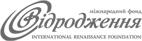Оновлення листів Організатори
Про оновлений лист
На цьому листі можна вибрати та переглянути організаторів закупівель, які вас цікавлять. Інформація про них стане доступною після того, як ви оберете до 5 тис. організаторів. У цьому вам допоможуть фільтри та діаграма на листі.
Про фільтри
Фільтри дозволяють максимально швидко відібрати потрібних організаторів закупівель.
На боковій панелі праворуч виведені найпопулярніші фільтри. А щоб переглянути їх повний перелік, розкрийте бокову панель на весь екран.
Організатор — дозволяє відібрати конкретного організатора (замовника) за назвою та/або кодом ЄДРПОУ. Також можна обрати групу організаторів за переліком їхніх кодів ЄДРПОУ.
Регіон організатора — дозволяє вибрати організаторів із окремих областей.
Місто організатора — допомагає відбирати організатора за населеним пунктом, де він зареєстрований. Наприклад, якщо необхідно вибрати замовників лише з Одеси.
Головний орган — дає можливість встановити організаторів, які підпорядковані конкретному органу. Наприклад, міській чи обласній раді, ОДА, міністерству. Зауважимо, що не всі головні органи вчасно оновлюють інформацію про підпорядкованих собі замовників, тому відбір за цим полем може показати вам неактуальні дані. Якщо ви представник головного органу і побачили, що ваша ієрархія некоректна/неповна/відсутня, надішліть її нам.
Тип організатора — дозволяє вибрати організаторів залежно від їхньої сфери діяльності. Наприклад, цей фільтр допоможе вибрати лише тих замовників, які забезпечують потреби оборони.
ОПФ організатора — відбирає організаторів за організаційно-правовою формою їхньої діяльності.
Конкурентність — допомагає вибрати організаторів, які оголошували конкурентні закупівлі. Або навпаки, не робили цього.
Допроговість — дозволяє вибрати організаторів, які оголошували надпорогові або допорогові закупівлі.
Клас CPV лота (агреговано) — обирає організаторів, які оголошували закупівлі за відповідним 4 знаком коду CPV/ДК 021:2015.
Підрозділ CPV лота (агреговано) — допомагає відібрати організаторів, які оголошували закупівлі за відповідним 2 знаком коду CPV/ДК 021:2015.
Більше описів показників у модулі шукайте за посиланням.
Також ви можете обрати організаторів, які оголошували закупівлі у конкретний період. Для цього використайте фільтр за роками у нижній частині листа. За замовчуванням на листі відображаються дані про лоти закупівель за всі роки.
Рік — фільтр для вибору періоду оголошення лоту закупівлі.
Побачити список застосованих фільтрів можна у верхньому рядку відборів.
Усі інші додаткові фільтри доступні у функціоналі розширених відборів “Вибірка”.
Зверніть увагу, що напис "Кількість організаторів", який знаходиться зверху діаграми та таблиці, демонструє загальне число унікальних організаторів. Показник реагує на відбори, тобто змінюється залежно від застосовуваних фільтрів. За допомогою цього напису можна відстежувати, чи ви вже достатньо обмежили кількість організаторів.
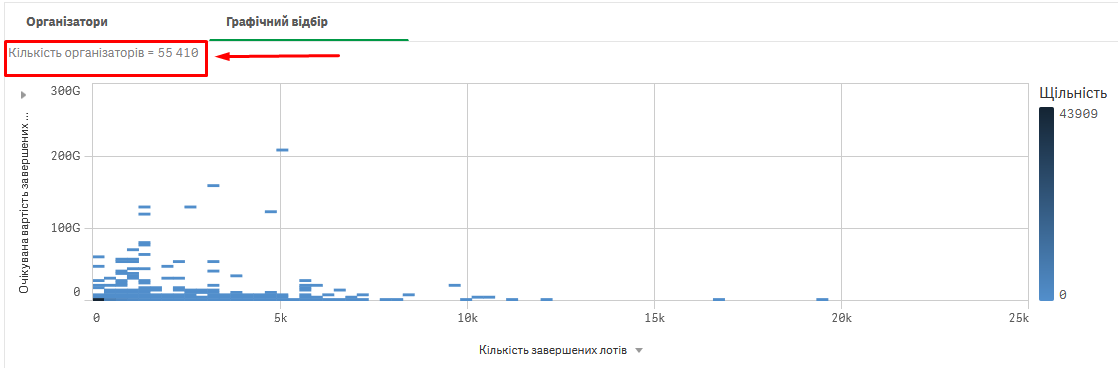
Діаграма “Графічний відбір”
Це інтерактивна діаграма, на якій ви можете вручну вибирати організаторів. Однак спершу потрібно встановити два основні показники, за якими модуль розподілить організаторів по діаграмі. Якими саме, ви визначаєте самі — бажані показники треба встановити на горизонтальній (Х) і вертикальній (У) осях. Як це зробити, розповімо трохи далі. За замовчуванням вісь Х відображає дані кількості завершених лотів, а вісь У — дані очікуваної вартості завершених лотів.
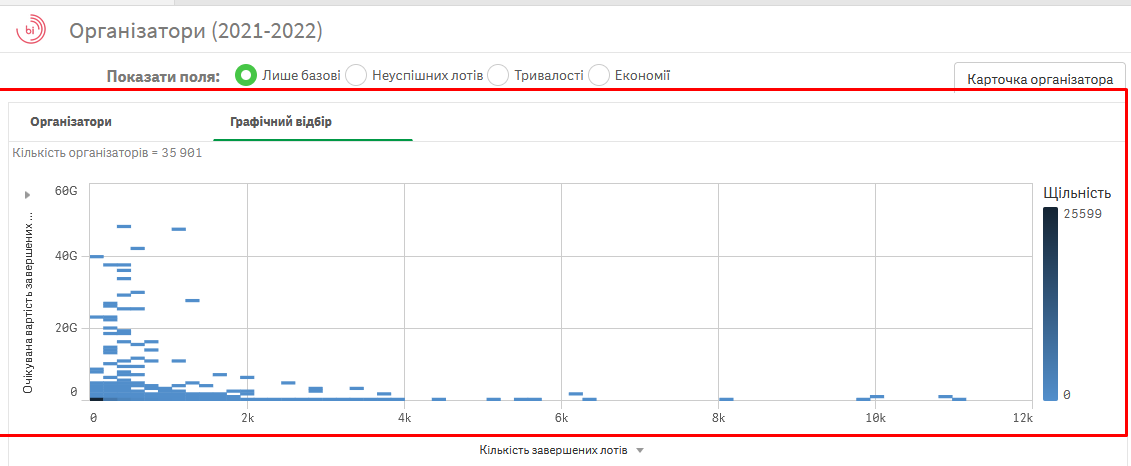
На діаграмі великі набори даних відображаються у стислому вигляді як прямокутники. Чим темніший прямокутник, тим більше організаторів до нього належить. Тобто, тим вища його щільність.
У діаграмі використовуються такі скорочення одиниць виміру:
k — тисячі
M — мільйони
G — мільярди
Ви можете змінювати масштаб діаграми та її фрагмент за допомогою колесика мишки. Кнопка з будинком у правому верхньому кутку дозволяє повернутися до первісного вигляду діаграми.
Якщо ви приблизите якусь частину діаграми або зробите вибірки так, щоб елементів на екрані стало менше 1 тисячі, дані відображатимуться у вигляді точок. Кожна з них відповідатиме окремому організатору закупівель.
Якщо вам потрібно вибрати організатора, який має найбільшу кількість та очікувану вартість завершених лотів закупівель, клікніть на відповідну точку діаграми.
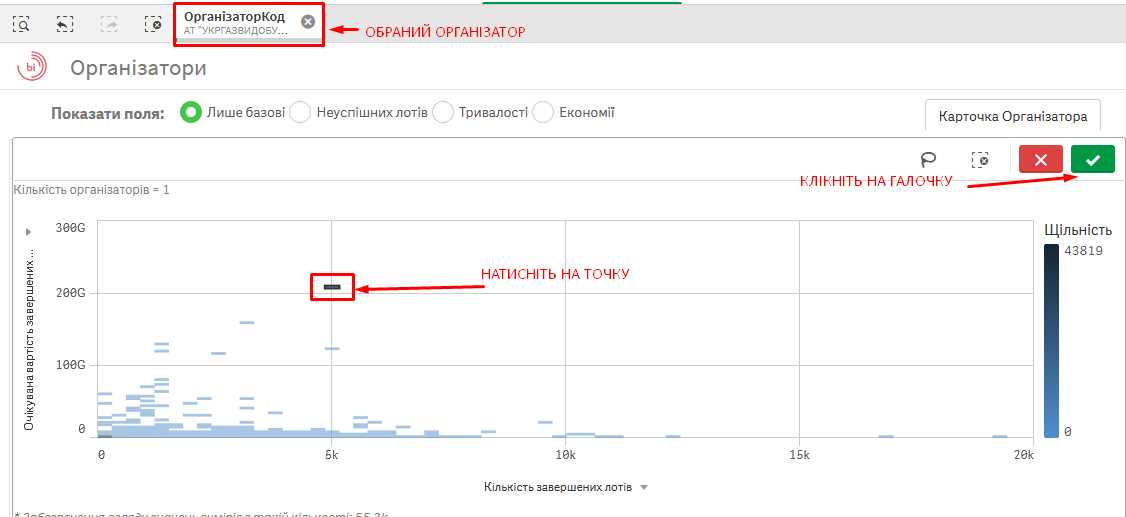
Якщо вас цікавлять організатори, які успішно провели закупівлі з очікуваною вартістю від 100 млрд до 200 млрд грн, виділіть відповідну область даних на осі. А саме клікніть на цифру, розташовану на осі та протягніть курсор до іншого краю бажаного діапазону.
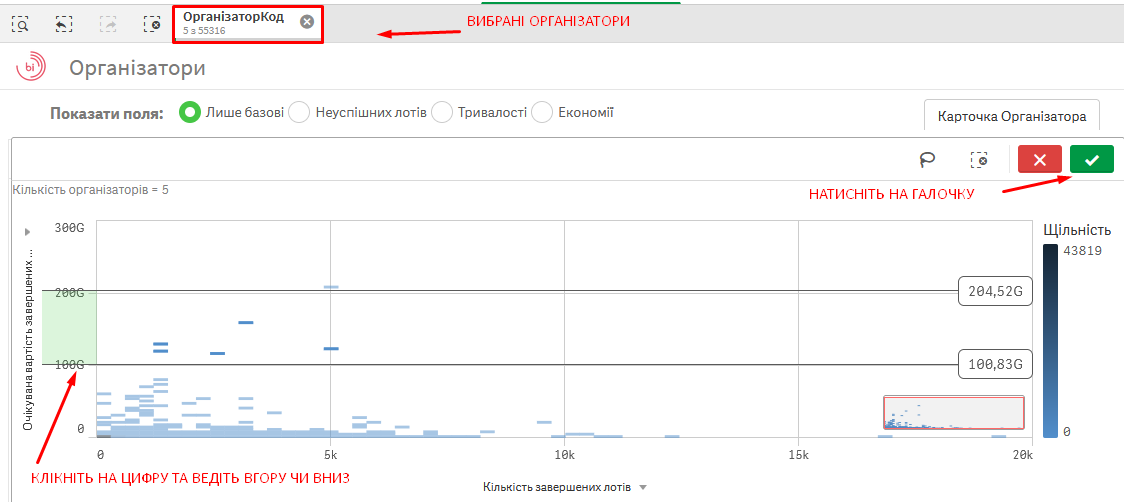
Випадні списки на осях Х та У дозволяють переключатися між різними показниками, за якими на діаграмі відображаються організатори.
Наприклад, користувач бажає відібрати замовників, на закупівлі яких часто скаржаться в АМКУ. Для цього потрібно на осі Х із випадного списку обрати показник “кількість лотів”, а на осі У — показник “% лотів зі скаргою”. Після цього скористайтеся інструментом "ласо": натисніть на діаграму, виберіть ласо та обведіть точки, які вас цікавлять.
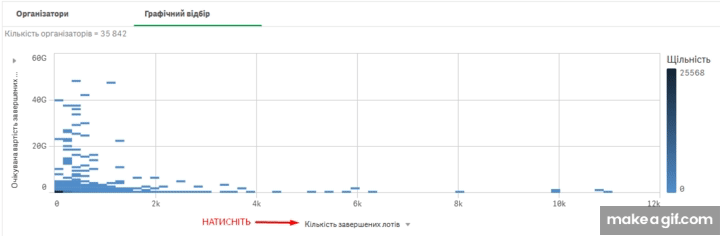
Також перед початком роботи з діаграмою “Графічний відбір” можна скористатися потрібними фільтрами. Наприклад, вам необхідно з’ясувати, які саме замовники оголошували конкурентні закупівлі за відповідним класом CPV, мали високий % неуспішних лотів від усіх оголошених лотів, де зафіксовано кількість поданих пропозицій від 1 до 2. Для цього завдання спочатку обираєте відповідні фільтри, потім — розрахункові показники (% неуспішних лотів від оголошених замовником та Пропозицій на торги) та застосовуєте ласо.
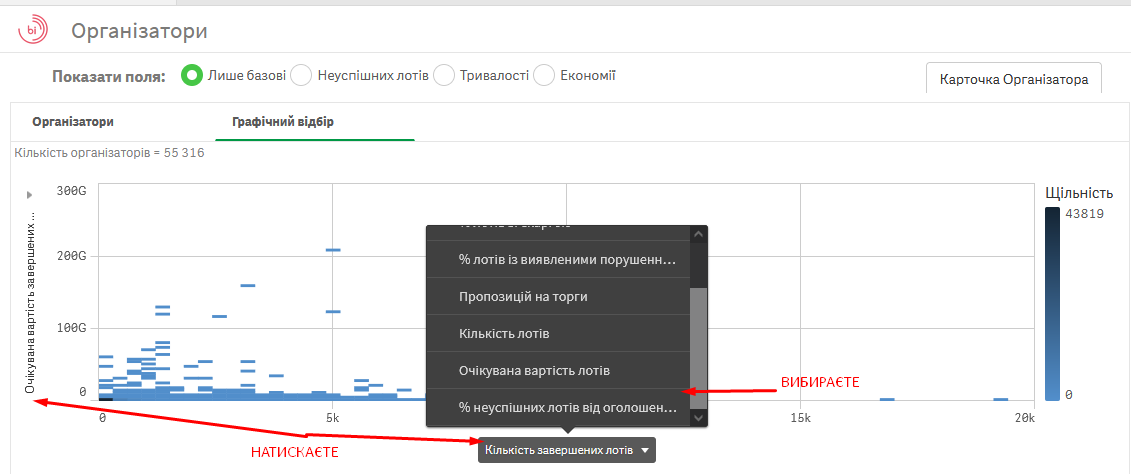
Отже, у випадному списку на осях Х та У показники можна змінювати, але потрібно бути уважними. А також враховувати, наскільки ці показники поєднуються. Нижче наведені значення розрахункових показників.
Кількість завершених лотів — кількість лотів, які завершилися підписанням та оприлюдненням договору.
Очікувана завершених вартість лотів — сума лотів, які завершилися підписанням та оприлюдненням договору.
Кількість лотів — кількість всіх закупівель незалежно від статусу.
Очікувана вартість лотів — сума лотів всіх лотів закупівель незалежно від статусу лоту.
Пропозицій на торги — середнє значення кількості пропозицій в лотах. Значення розраховується для:
-
тендерів у статусах “кваліфікація переможця”, “пропозиції розглянуто”, “завершена закупівля”;
-
лотів, які не перебувають у статусах “скасовано” і “неуспішний”;
-
а також за виключенням переговорних та звітувальних процедур.
% неуспішних лотів від оголошених — частка лотів, які не відбулися або були скасовані від загальної кількості лотів організатора.
% лотів із скаргою — відсоток лотів, на які подали хоча б одну скаргу, серед усіх лотів, де це можна було зробити згідно із законом.
% лотів моніторингів із виявленими порушеннями від оголошених лотів — відсоток моніторингів, де аудитори знайшли порушення, від оголошених організатором лотів.
Додатково:
Діаграму можна завантажити у вигляді зображення, даних чи PDF файлу. Для цього натисніть правою клавішею мишки на поле діаграми. У вікні, що відкриється, оберіть “Точкова діаграма”, а потім — “Завантажити як”.
Порада: може статися, що вам будуть потрібні дані про більше, ніж 5 тис. організаторів. Тоді оберіть на діаграмі 2 найпотрібніших показники (наприклад, кількість завершених лотів та очікувану вартість завершених лотів), а потім завантажте діаграму у формі даних.
Особливості використання таблиці
Таблиця надає агреговану інформацію по кожному організатору, що допоможе базово проаналізувати його активність за запропонованими показниками.
Над таблицею розміщено функціонал радіокнопок, який дозволяє користувачеві вибрати тільки одну додаткову колонку , яка потім буде відображатися в таблиці.
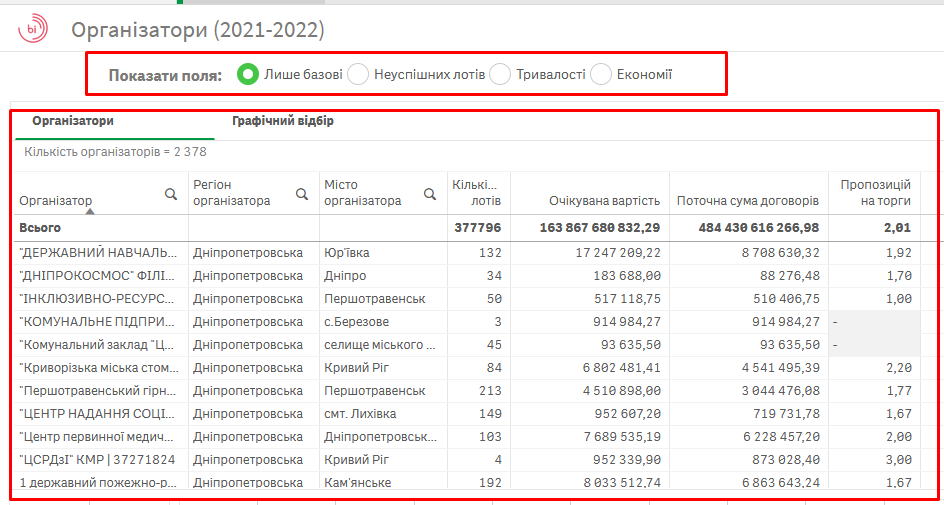
Вигляд:
Користувач може редагувати послідовність і ширину полів у таблиці. Щоб відрегулювати ширину колонки, потягніть її межу курсором мишки. Щоб перемістити колонку, протягніть її за заголовок у бажане місце.
Сортування:
Користувач може сортувати дані за сумою або за алфавітом (залежно від поля), клікнувши на заголовок поля.
Пошук:
У полях, що мають лупу в заголовку, можна виконувати відбори. За замовчуванням йде пошук точного співпадіння — тобто модуль вибере ті значення, які будуть ідентичні вашому запиту. Можна використовувати зірку (*) як довільний набір символів при пошуку у кінці і/або початку введеного запиту. Під час пошуку фрази (декількох слів) за замовчуванням використовується логіка "або". Тобто будуть відібрані усі записи, котрі містять одне зі слів. Для пошуку точного співпадіння можна використовувати лапки (") на початку і в кінці фрази. Якщо хочете покращити пошук, читайте інструкцію.
Додатково:
Таблицю можна завантажити у вигляді зображення, даних чи PDF файлу. Для цього натисніть правою клавішею мишки на комірку. У вікні, що відкриється, оберіть “Таблиця”, а потім — “Завантажити як”.
А якщо вам потрібне одне окреме значення таблиці, то ви можете скопіювати лише його. Для цього натискаєте правою клавішею мишки на комірку, у вікні обираєте “Таблиця”, а потім — “Копіювати значення комірки”.
Крім цього, коли ви обрали одного організатора, можете перейти на лист “Карточка Організатора”. Для цього використайте швидку кнопку, яка розташована праворуч на листі
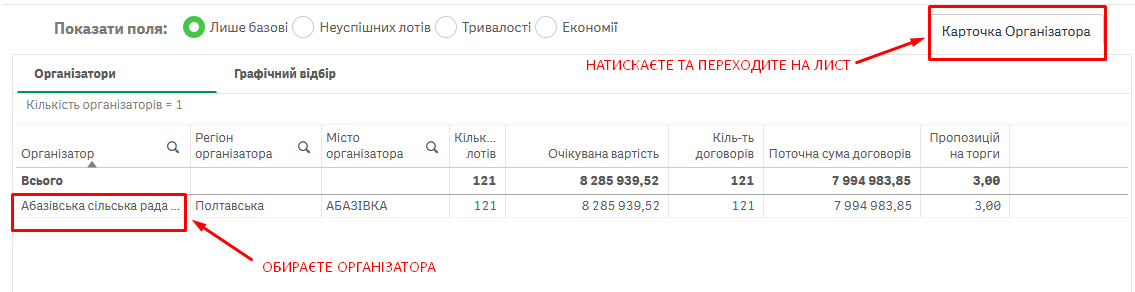
Якщо у вас виникнуть питання чи складнощі у роботі із модулем, то можете надіслати їх нам на пошту bi@ti-ukraine.org